
রেজাল্টের পর দীর্ঘ বিরতীর ও দীর্ঘ ট্রিক্সের একটা টিউন নিয়ে আপনাদের সামনে হাজীর হলো শোয়েব। আশা করি আপনাদের সকলেরই টিউনটি কাজে আসবে। 
১. DISPLAY SETTINGS ওপটিমাইজ করে:
উইন্ডোজ XP যৌন আবেদনপূর্ণ দেখতে পারে কিন্তু প্রদর্শনরত সমস্ত দৃষ্টি সংক্রান্ত পদগুলো সিস্টেম সম্পদ বর্জ্যতে পারে। যেভাবে optimize করতে হবে।

- 1. Start button এ ক্লিক করুন
- 2. Settings এ ক্লিক করুন
- 3. Control Panel এ ক্লিক করুন
- 4. System এ ক্লিক করুন
- 5. Advanced tab এ ক্লিক করুন
- 6. Performance tab থেকে Settings এ ক্লিক করুন
- 7. নিচের অপশনগুলো আনচেক করে দিন:
- Show shadows under menus
- Show shadows under mouse pointer
- Show translucent selection rectangle
- Use drop shadows for icons labels on the desktop
- Use visual styles on windows and buttons
2. FOLDER BROWSING এর গতি বৃদ্ধি:-
আপনি লক্ষ্য করতে পারেন যে ফোল্ডার ব্রাউজ করতে সব সময় সামান্য দেরী হয়। এইটির কারণ Windows XP সক্রিয়ভাবে সবসময়ই network files এবং printers সার্চ করে। এইটা ফ্রিক্স করতে এবং ব্রাউজিং এর গতি বৃদ্ধি করতে হলে:

- 1. My Computer ওপেন করুন
- 2. Tools menu ক্লিক করুন
- 3. Folder Options এ ক্লিক করুন
- 4. View tab এ ক্লিক করুন
- 5. Automatically search for network folders and printers check box আনচেক করুন
- 6. Apply করুন
- 7. Ok করুন
- 8. সবশেষে কম্পিউটার রিবুট করুন।
3. INTERNET CONNECTION অপটিমাইজ করা:-
এইটা করার জন্য অনেক রকম নিয়ম আছে তবে সবচেয়ে সহজ নিয়মটা হচ্ছে TCP/IP Optimizer রান করা।
- 1. ডাউনলোড করে ইনস্টল করুন এখান থেকে http://www.speedguide.net/downloads.php
- 2. General Settings tab এ ক্লিক করুন Connection Speed (Kbps) সিলেক্ট করুন
- 3. Network Adapter এ ক্লিক করুন এবং কানেকশনের জন্য পছন্দের ইন্টারফেসটি চুজ করুন।
- 4. Optimal Settings চেক Apply করুন।
- 5. কম্পিউটার Reboot করুন।
- 6. অথবা নিচের স্ক্রিণশটগুলো দেখুন




4. PAGEFILE অপটিমাইজ করে:-
যদি আপনি একটা নির্দ্দিষ্ট পরিমান পেজফাইল ফিক্সড করেন তাহলে operating system প্রয়োজনমত পেজফাইল রিসাইজ করে সেভ করে রাখতে পারে।
- 1. My Computer রাইট ক্লিক করে Properties এ ক্লিক করুন
- 2. Advanced tab সিলেক্ট করুন
- 3. Performance থেকে Settings button এ ক্লিক করুন
- 4. Advanced tab সিলেক্ট করুন Virtual Memory থেকে Change বাটনে ক্লিক করুন।
- 5. আপনার পেজফাইল সমৃদ্ধ ডাইভটি Highlight করে প্রোয়জনীয় পরিমান পেজফাইল সেট করে দিন।
Windows XP এর ডিফল্ট পেজ ফাইলের সাইজ 1.5X। এইটার সময়টি মেমরির ক্ষুদ্রতর পরিমাণের সঙ্গে সিস্টেমের জন্য ভাল (512mbএর অধীনে) এইটি অসম্ভাব্য যে একটি typical XP ডেস্কটপ সিস্টেম 1.5 এক্স 512mb সর্বদা প্রয়োজন বোধ করবে অথবা virtual মেমরির আরও বেশি। If you যদি আপনার মেমরির 512mbএর চেয়ে কম থাকে, এর ডিফল্ট সাইজে পেজফাইল ছেড়ে চলে যান। যদি আপনার 512mb অথবা আরও বেশি থাকে, page file এর physical memory size এর রেশিও 1:1 করুন।
5. SPEEDUP FOLDER ACCESS - LAST ACCESS UPDATE ডিজেবল করে:-
যদি আপনার কম্পিউটারের অধিক পরিমাণ folders এবং subdirectories থাকে, যখন আপনি একটা ডাইরেক্টরি এক্সেস XP অনেক সময় নেই। এটা registry এডিট করে বন্ধ করা
- 1. Start থেকে Run এ জান “regedit” টাইপ করে এন্টার দিন
- 2. “HKEY_LOCAL_MACHINE\ System\CurrentControlSet\Control\FileSys tem” এই ঠিকানায় প্রবেশ করুন।
- 3. ফাকা জায়গায় Right-click করুন ‘DWORD Value’ তৈরি করুন
- 4. ‘NtfsDisableLastAccessUpdate’ নামের একটি DWORD ভ্যালু তৈরি করুন।
- 5. এরপর new value তে রাইট ক্লিক করে ‘Modify’ তে ক্লিক করুন
- 6. Value Data পরিবর্তন করে ‘1′ করে দিন
- 7. সবশেষে ‘OK’ করুন।
6. আপনার মেনু লোড দ্রুততর তৈরি করুন:
আমার দেখা সবচেয়ে ফেভারিট ট্রিক্স এটা। এটা অনেক বেশি ফাস্ট করতে সাহয্য করে উইন্ডোজ এক্সপি কে।
- 1. Start থেকে Run এ জান “regedit” টাইপ করে এন্টার দিন
- 2. “HKEY_CURRENT_USER\Control Panel\Desktop\” এই ঠিকানায় জান
- 3. “MenuShowDelay” সিলেক্ট করুন
- 4. রাইট ক্লিক করে “Modify’ ক্লিক করুন
- 5. Reduce the number to around “100″ দিন
- 6. এই 100 টি হচ্ছে ডিলে টাইম।
7. SHUTDOWN এর SPEED বাড়িয়ে:-
- 1. Start থেকে Run এ জান “regedit” টাইপ করে এন্টার দিন
- 3. ‘HKEY_CURRENT_USER\ Control Panel\Desktop\’ এই ঠিকানায় জান
- 4. ‘WaitToKillAppTimeout’ সিলেক্ট করুন
- 5. ‘Modify’ তে রাইট ক্লিক করুন
- 6. ভ্যালু ‘1000′ এ পরিবর্তন করুন
- 7. ‘OK’ করুন
- 8. ‘HungAppTimeout’ সিলেক্ট করুন
- 9. ‘Modify’ তে রাইট ক্লিক করুন
- 10. ভ্যালু ‘1000′ এ পরিবর্তন করুন
- 11. ‘OK’ করুন
- 12. ‘HKEY_USERS\.DEFAULT\Control Panel\Desktop’ এই ঠিকানায় জান
- 13. ‘WaitToKillAppTimeout’ সিলেক্ট করুন
- 14. ‘Modify’ তে রাইট ক্লিক করুন
- 15. ভ্যালু ‘1000′ এ পরিবর্তন করুন
- 16. ‘OK’ করুন
- 17. ‘HKEY_LOCAL_MACHINE\ System\CurrentControlSet\Control\’ এই ঠিকানায় জান
- 18. ‘WaitToKillServiceTimeout’ সিলেক্ট করুন
- 19. ‘Modify’ তে রাইট ক্লিক করুন
- 20. ভ্যালু ‘1000′ এ পরিবর্তন করুন
- 21. ‘OK’ করুন
8. IMPROVE SWAPFILE PERFORMANCE:-
যদি আপনার পিসির RAM 256MB এর বেশি থাকে তাহলে এই ট্রিক্সটি আপনার কম্পিউটারের গতি অধিকহারে বৃদ্ধি করতে পারে। It basically makes sure that your PC uses every last drop of memory (faster than swap file) before it starts using the swap file.
- 1. স্ট্রাট মেনু থেকে Run এ ক্লিক করুন
- 2. “msconfig.exe” টাইপ করে এন্টার দিন
- 3. System.ini tabএ ক্লিক করুন
- 4. প্লাস চিহ্নে ক্লিক করে 386enh tab এক্সপেন্ড করুন
- 5. রাইট পান থেকে New তে ক্লিক করে ”ConservativeSwapfileUsage=1″ টাইপ করুন
- 6. OK করুন
- 7. আপনার পিসি Restart দিন।
সকলের কাছে দোয়া প্রত্যাশায় ও মন্তব্যের আশায় শেষ করলাম আমার আজকের এই টিউন।
-শোয়েব-




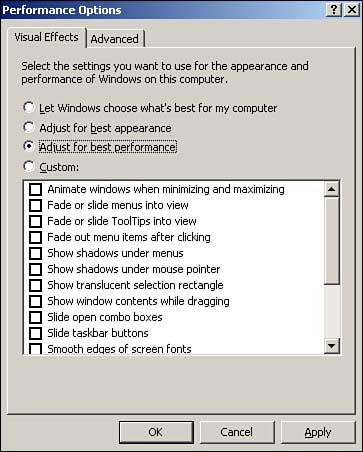






অনেক দিন পর টিউনটি করলাম। ভালো হলো কিনা বুঝতে পারছিনা। কেমন হলো সকলের কাছে জনাতে চাই।
-শোয়েব-